スポンサーリンク
Instagramでは最近設定画面などの構成が少しずつ変更され、いくつかの画面の表示方法が変わってきています。その中のひとつであり、そもそも少し難易度の高かった、自分が「いいね」した画像を一覧表示する方法を今回は紹介します。
「いいね」に似た、気に入った画像を保存できる方法として、「コレクション」という機能もあります。そちらを表示する方法も少し見逃しやすいので、手順の途中で触れておきます。
スポンサーリンク
自分がいいねした画像の一覧を見る方法
自分が過去に「いいね!」した画像や動画を一覧で表示するにはまず、プロフィールタブを選択して、右上の「メニュー(三本線)」ボタンをタップします:
次に、右下に表示される「設定」をタップして開きます(※このとき上から3番目にある「保存済み」をタップすると、コレクションの一覧を表示できます)。
すると「設定」画面が表示されます。ここは最近デザインが新しくなりました。項目が減ってスッキリとした一方で、階層が深くなり、見つけにくさも発生しています。
今回は、パスワードの設定などがありそうな「アカウント」をタップして開きます。実はこの中にいいね一覧があります。
一番下にある「『いいね!』した投稿」をタップします:
すると、今までに「いいね」した画像が、最近の画像から順番に表示されます:
難しいポイントが複数
まず以前よりInstagramの「設定」への入り口が難しくなったことに加え、そもそも「設定」の中にあることには気が付きにくく、さらには「アカウント」というログイン関連の設定などに溢れていそうな項目の中にあるといったことが原因で、見落としやすい導線となっています。
関連
スポンサーリンク
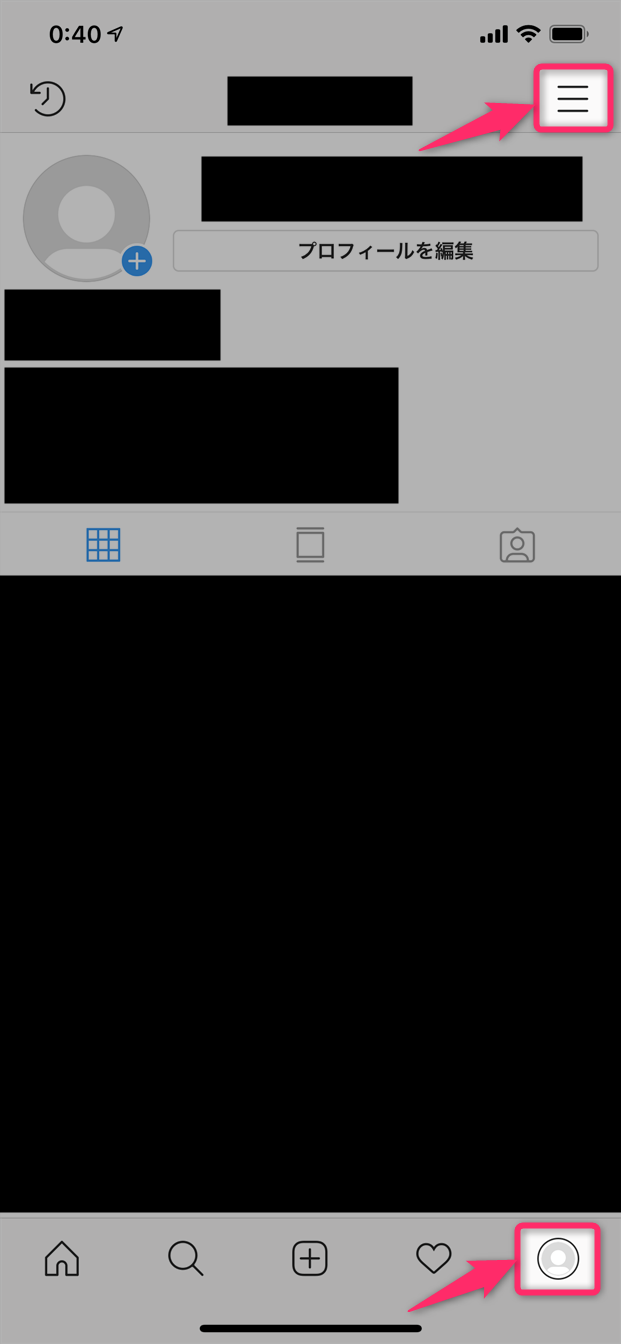
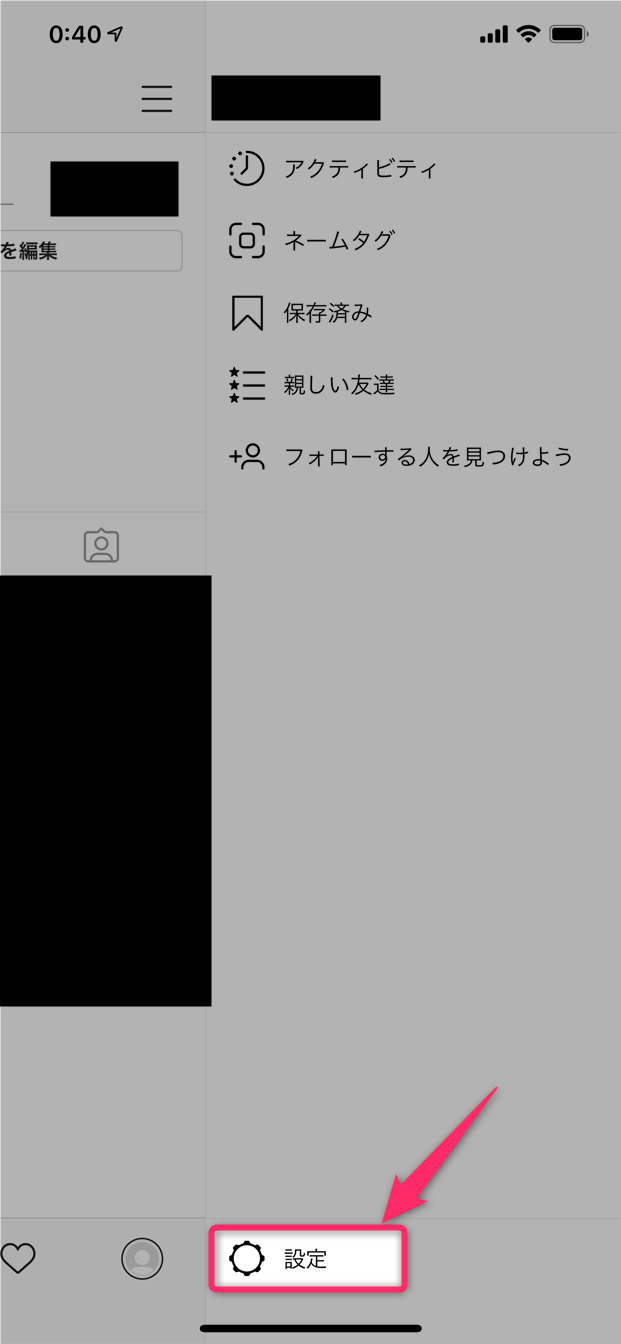


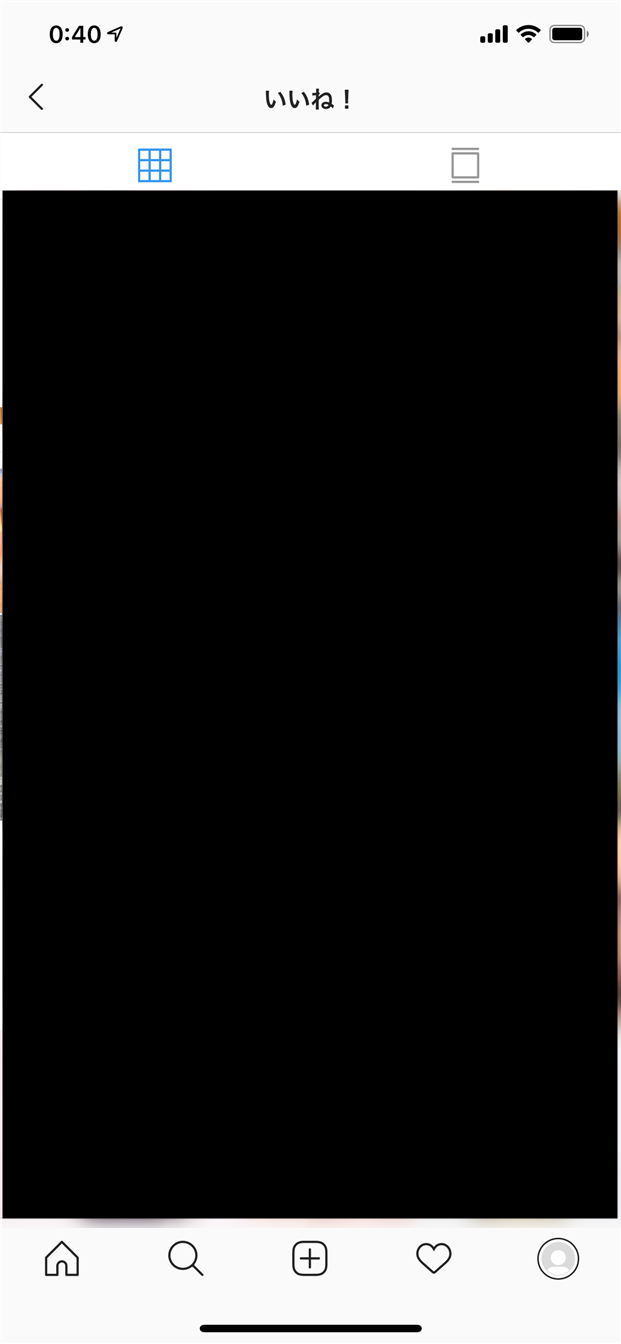
スポンサーリンク